让Windows7的局域网共享速度更快的四大方法
- 格式:docx
- 大小:97.08 KB
- 文档页数:5
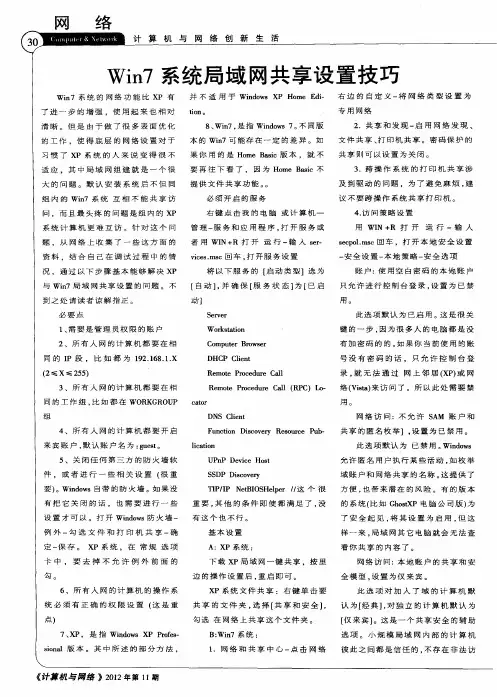
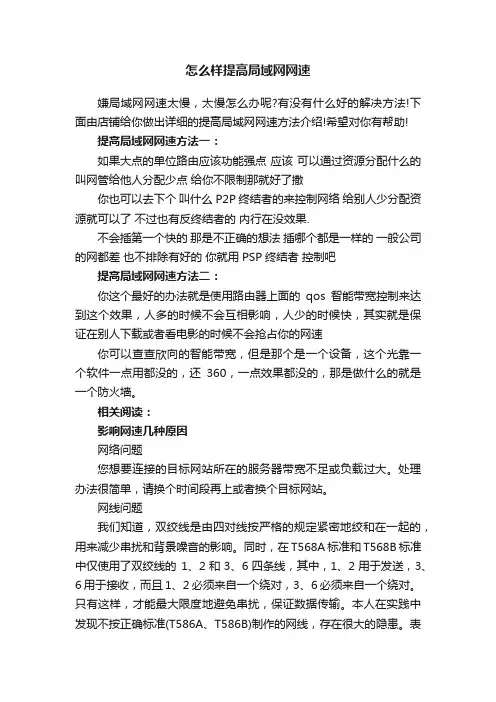
怎么样提高局域网网速嫌局域网网速太慢,太慢怎么办呢?有没有什么好的解决方法!下面由店铺给你做出详细的提高局域网网速方法介绍!希望对你有帮助!提高局域网网速方法一:如果大点的单位路由应该功能强点应该可以通过资源分配什么的叫网管给他人分配少点给你不限制那就好了撒你也可以去下个叫什么P2P终结者的来控制网络给别人少分配资源就可以了不过也有反终结者的内行在没效果.不会插第一个快的那是不正确的想法插哪个都是一样的一般公司的网都差也不排除有好的你就用PSP终结者控制吧提高局域网网速方法二:你这个最好的办法就是使用路由器上面的qos智能带宽控制来达到这个效果,人多的时候不会互相影响,人少的时候快,其实就是保证在别人下载或者看电影的时候不会抢占你的网速你可以查查欣向的智能带宽,但是那个是一个设备,这个光靠一个软件一点用都没的,还360,一点效果都没的,那是做什么的就是一个防火墙。
相关阅读:影响网速几种原因网络问题您想要连接的目标网站所在的服务器带宽不足或负载过大。
处理办法很简单,请换个时间段再上或者换个目标网站。
网线问题我们知道,双绞线是由四对线按严格的规定紧密地绞和在一起的,用来减少串扰和背景噪音的影响。
同时,在T568A标准和T568B标准中仅使用了双绞线的1、2和3、6四条线,其中,1、2用于发送,3、6用于接收,而且1、2必须来自一个绕对,3、6必须来自一个绕对。
只有这样,才能最大限度地避免串扰,保证数据传输。
本人在实践中发现不按正确标准(T586A、T586B)制作的网线,存在很大的隐患。
表现为:一种情况是刚开始使用时网速就很慢;另一种情况则是开始网速正常,但过了一段时间后,网速变慢。
后一种情况在台式电脑上表现非常明显,但用笔记本电脑检查时网速却表现为正常。
对于这一问题本人经多年实践发现,因不按正确标准制作的网线引起的网速变慢还同时与网卡的质量有关。
一般台式计算机的网卡的性能不如笔记本电脑的,因此,在用交换法排除故障时,使用笔记本电脑检测网速正常并不能排除网线不按标准制作这一问题的存在。
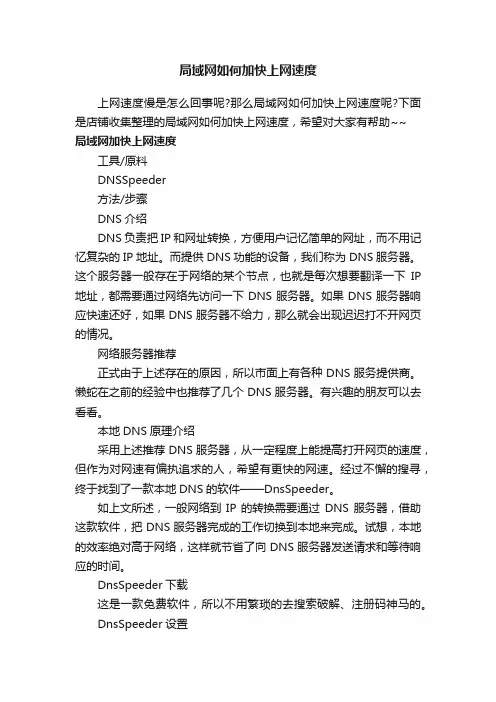
局域网如何加快上网速度上网速度慢是怎么回事呢?那么局域网如何加快上网速度呢?下面是店铺收集整理的局域网如何加快上网速度,希望对大家有帮助~~局域网加快上网速度工具/原料DNSSpeeder方法/步骤DNS介绍DNS负责把IP和网址转换,方便用户记忆简单的网址,而不用记忆复杂的IP地址。
而提供DNS功能的设备,我们称为DNS服务器。
这个服务器一般存在于网络的某个节点,也就是每次想要翻译一下IP 地址,都需要通过网络先访问一下DNS服务器。
如果DNS服务器响应快速还好,如果DNS服务器不给力,那么就会出现迟迟打不开网页的情况。
网络服务器推荐正式由于上述存在的原因,所以市面上有各种DNS服务提供商。
懒蛇在之前的经验中也推荐了几个DNS服务器。
有兴趣的朋友可以去看看。
本地DNS原理介绍采用上述推荐DNS服务器,从一定程度上能提高打开网页的速度,但作为对网速有偏执追求的人,希望有更快的网速。
经过不懈的搜寻,终于找到了一款本地DNS的软件——DnsSpeeder。
如上文所述,一般网络到IP的转换需要通过DNS服务器,借助这款软件,把DNS服务器完成的工作切换到本地来完成。
试想,本地的效率绝对高于网络,这样就节省了向DNS服务器发送请求和等待响应的时间。
DnsSpeeder下载这是一款免费软件,所以不用繁琐的去搜索破解、注册码神马的。
DnsSpeeder设置傻瓜式设置,安装好运行即可工作。
本地DNS数据库需要累积一段时间,慢慢就会变得丰富起来。
右上角的DNS Server可以设置DNS服务器,这样在本地找不到DNS数据可以很方便的通过DNS服务器来搜索。
下图,我把几个需要设置的地方标识出来,红框显示。
设置注意上图我表出来3个数字,这是需要注意的地方。
1,要点击start,不然不会生效的2,设置DNS服务器,方便在本地没有数据的时候从网络获取。
推荐用的是Google的8.8.8.8服务器,这建议设置成国内的114.114.114.1143,如果设置成功,显示区域会列出当前可用的DNS列表4,网络连接的DNS会被自动设置为127.0.0.1,企业或内网用户,如果需要设置特殊的DNS服务器,请酌情使用本软件。
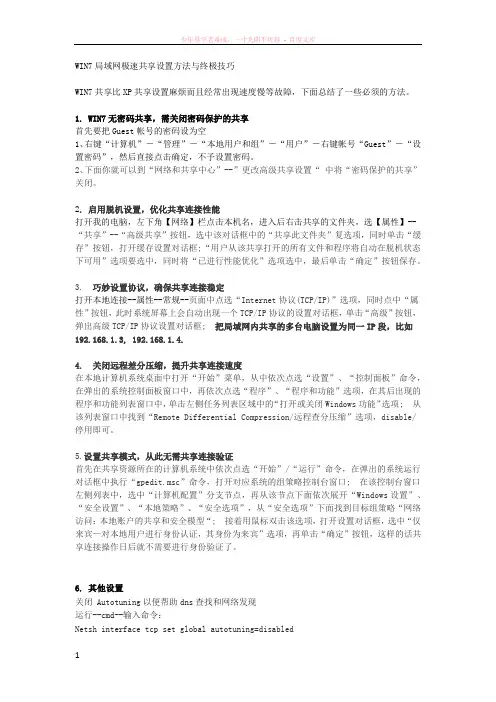
WIN7局域网极速共享设置方法与终极技巧WIN7共享比XP共享设置麻烦而且经常出现速度慢等故障,下面总结了一些必须的方法。
1. WIN7无密码共享,需关闭密码保护的共享首先要把Guest帐号的密码设为空1、右键“计算机”-“管理”-“本地用户和组”-“用户”-右键帐号“Guest”-“设置密码”,然后直接点击确定,不予设置密码。
2、下面你就可以到“网络和共享中心”--”更改高级共享设置“ 中将“密码保护的共享”关闭。
2. 启用脱机设置,优化共享连接性能打开我的电脑,左下角【网络】栏点击本机名,进入后右击共享的文件夹,选【属性】--“共享”--“高级共享”按钮,选中该对话框中的“共享此文件夹”复选项,同时单击“缓存”按钮,打开缓存设置对话框;“用户从该共享打开的所有文件和程序将自动在脱机状态下可用”选项要选中,同时将“已进行性能优化”选项选中,最后单击“确定”按钮保存。
3. 巧妙设置协议,确保共享连接稳定打开本地连接--属性--常规--页面中点选“Internet协议(TCP/IP)”选项,同时点中“属性”按钮,此时系统屏幕上会自动出现一个TCP/IP协议的设置对话框,单击“高级”按钮,弹出高级TCP/IP协议设置对话框;把局域网内共享的多台电脑设置为同一IP段,比如192.168.1.3, 192.168.1.4.4. 关闭远程差分压缩,提升共享连接速度在本地计算机系统桌面中打开“开始”菜单,从中依次点选“设置”、“控制面板”命令,在弹出的系统控制面板窗口中,再依次点选“程序”、“程序和功能”选项,在其后出现的程序和功能列表窗口中,单击左侧任务列表区域中的“打开或关闭Windows功能”选项; 从该列表窗口中找到“Remote Differential Compression/远程查分压缩”选项,disable/停用即可。
5.设置共享模式,从此无需共享连接验证首先在共享资源所在的计算机系统中依次点选“开始”/“运行”命令,在弹出的系统运行对话框中执行“gpedit.msc”命令,打开对应系统的组策略控制台窗口; 在该控制台窗口左侧列表中,选中“计算机配置”分支节点,再从该节点下面依次展开“Windows设置”、“安全设置”、“本地策略”、“安全选项”,从“安全选项”下面找到目标组策略“网络访问:本地账户的共享和安全模型“; 接着用鼠标双击该选项,打开设置对话框,选中“仅来宾—对本地用户进行身份认证,其身份为来宾”选项,再单击“确定”按钮,这样的话共享连接操作日后就不需要进行身份验证了。
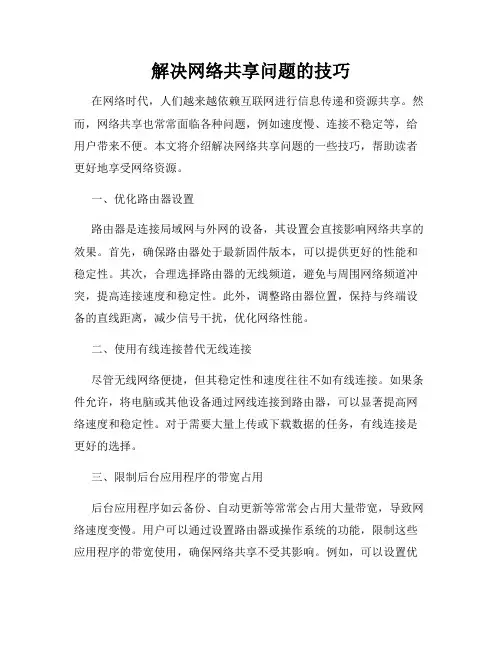
解决网络共享问题的技巧在网络时代,人们越来越依赖互联网进行信息传递和资源共享。
然而,网络共享也常常面临各种问题,例如速度慢、连接不稳定等,给用户带来不便。
本文将介绍解决网络共享问题的一些技巧,帮助读者更好地享受网络资源。
一、优化路由器设置路由器是连接局域网与外网的设备,其设置会直接影响网络共享的效果。
首先,确保路由器处于最新固件版本,可以提供更好的性能和稳定性。
其次,合理选择路由器的无线频道,避免与周围网络频道冲突,提高连接速度和稳定性。
此外,调整路由器位置,保持与终端设备的直线距离,减少信号干扰,优化网络性能。
二、使用有线连接替代无线连接尽管无线网络便捷,但其稳定性和速度往往不如有线连接。
如果条件允许,将电脑或其他设备通过网线连接到路由器,可以显著提高网络速度和稳定性。
对于需要大量上传或下载数据的任务,有线连接是更好的选择。
三、限制后台应用程序的带宽占用后台应用程序如云备份、自动更新等常常会占用大量带宽,导致网络速度变慢。
用户可以通过设置路由器或操作系统的功能,限制这些应用程序的带宽使用,确保网络共享不受其影响。
例如,可以设置优先级,让重要的任务优先使用带宽,避免因为后台应用程序而导致网络拥堵。
四、设置QoS(Quality of Service)QoS是一项路由器功能,可以通过管理带宽分配,优化网络性能。
用户可以根据自己的需求,设置不同应用程序或设备的优先级,确保重要的任务获得更高的带宽分配。
例如,可以将视频流媒体或在线游戏设定为高优先级,保证流畅观看和游戏体验。
五、减少网络设备的数量网络设备过多会导致信号干扰和网络拥堵。
如果家庭或办公室网络共享问题频繁出现,可以考虑减少连接到网络的设备数量,避免网络负荷过大。
关闭不必要的设备或应用程序,及时清理网络垃圾,可以提高网络速度和稳定性。
六、远离电磁干扰源电磁干扰源如微波炉、移动电话等会干扰无线信号,导致网络连接不稳定。
为避免这些干扰,尽量将路由器摆放在远离这些电磁干扰源的位置,确保信号强度和质量。
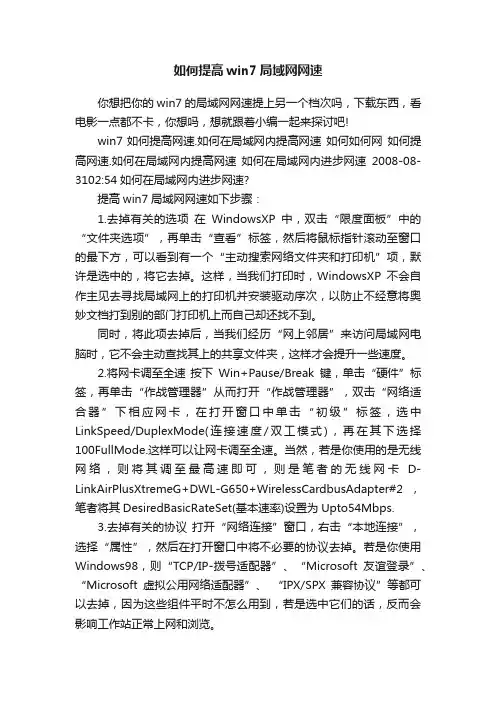
如何提高win7局域网网速你想把你的win7的局域网网速提上另一个档次吗,下载东西,看电影一点都不卡,你想吗,想就跟着小编一起来探讨吧!win7如何提高网速.如何在局域网内提高网速如何如何网如何提高网速.如何在局域网内提高网速如何在局域网内进步网速2008-08-3102:54如何在局域网内进步网速?提高win7局域网网速如下步骤:1.去掉有关的选项在WindowsXP中,双击“限度面板”中的“文件夹选项”,再单击“查看”标签,然后将鼠标指针滚动至窗口的最下方,可以看到有一个“主动搜索网络文件夹和打印机”项,默许是选中的,将它去掉。
这样,当我们打印时,WindowsXP不会自作主见去寻找局域网上的打印机并安装驱动序次,以防止不经意将奥妙文档打到别的部门打印机上而自己却还找不到。
同时,将此项去掉后,当我们经历“网上邻居”来访问局域网电脑时,它不会主动查找其上的共享文件夹,这样才会提升一些速度。
2.将网卡调至全速按下Win+Pause/Break键,单击“硬件”标签,再单击“作战管理器”从而打开“作战管理器”,双击“网络适合器”下相应网卡,在打开窗口中单击“初级”标签,选中LinkSpeed/DuplexMode(连接速度/双工模式),再在其下选择100FullMode.这样可以让网卡调至全速。
当然,若是你使用的是无线网络,则将其调至最高速即可,则是笔者的无线网卡D-LinkAirPlusXtremeG+DWL-G650+WirelessCardbusAdapter#2,笔者将其DesiredBasicRateSet(基本速率)设置为Upto54Mbps.3.去掉有关的协议打开“网络连接”窗口,右击“本地连接”,选择“属性”,然后在打开窗口中将不必要的协议去掉。
若是你使用Windows98,则“TCP/IP-拨号适配器”、“Microsoft友谊登录”、“Microsoft虚拟公用网络适配器”、“IPX/SPX兼容协议”等都可以去掉,因为这些组件平时不怎么用到,若是选中它们的话,反而会影响工作站正常上网和浏览。
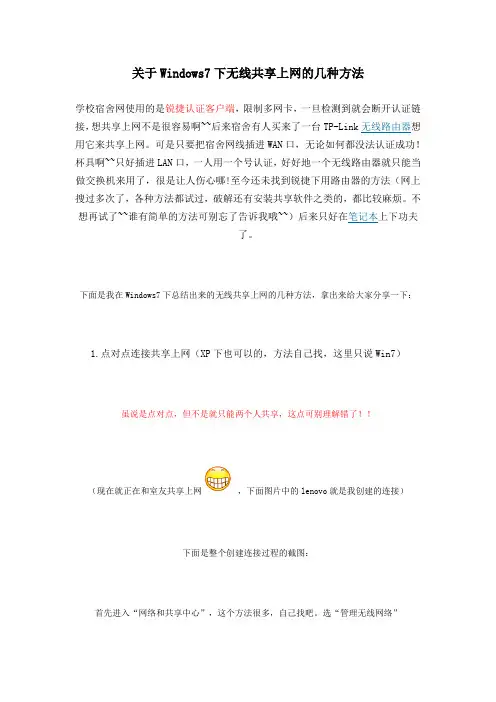
关于Windows7下无线共享上网的几种方法学校宿舍网使用的是锐捷认证客户端,限制多网卡,一旦检测到就会断开认证链接,想共享上网不是很容易啊~~后来宿舍有人买来了一台TP-Link无线路由器想用它来共享上网。
可是只要把宿舍网线插进WAN口,无论如何都没法认证成功!杯具啊~~只好插进LAN口,一人用一个号认证,好好地一个无线路由器就只能当做交换机来用了,很是让人伤心哪!至今还未找到锐捷下用路由器的方法(网上搜过多次了,各种方法都试过,破解还有安装共享软件之类的,都比较麻烦。
不想再试了~~谁有简单的方法可别忘了告诉我哦~~)后来只好在笔记本上下功夫了。
下面是我在Windows7下总结出来的无线共享上网的几种方法,拿出来给大家分享一下:1.点对点连接共享上网(XP下也可以的,方法自己找,这里只说Win7)虽说是点对点,但不是就只能两个人共享,这点可别理解错了!!(现在就正在和室友共享上网,下面图片中的lenovo就是我创建的连接)下面是整个创建连接过程的截图:首先进入“网络和共享中心”,这个方法很多,自己找吧。
选“管理无线网络”点“添加”,再选“创建临时网络”选“下一步”出现下面窗口仿照下图填一下,点“下一步”无线网络创建成功,再点下面的启用Internet连接共享就可以了。
创建成功后点任务栏右下角的“网络连接”图标,就可以看到你的连接了:如果你创建连接时电脑没有联网,那么上图的界面就不会有启用Internet连接共享这个选项。
这是我们可以手动把本地连接(就是有线网卡)设置共享:进入“网络和共享中心”,选“更改适配器设置”,出现下图:再在本地连接上右键选属性:点“共享“选项卡,把下面两个框框勾上再确定就OK了!还有一点也比较重要:要和你共享上网的电脑无线网卡要设置成“自动获取IP地址”(默认就是这样的,如果不是请把它改过来),或者自己设置成和主机无线网卡IP在同一网段的IP也行。
万一,你照我说的设置了还是不能上网,你可以检查下自己的无线网卡IPv4的设置是否类似于下图,不是的话请仿照下图设置:至此,别人就可以和你共享上网了!再加一种简便的设置方法(29楼网友提醒):用联想的闪联任意通也可以创建和管理类似的连接,实现共享上网。
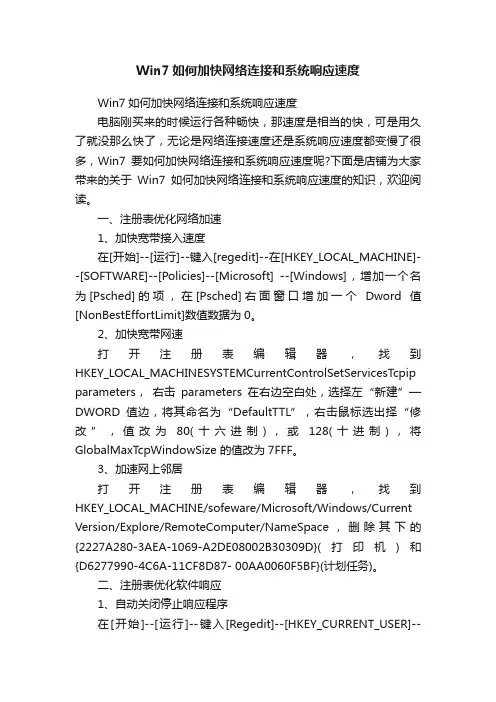
Win7如何加快网络连接和系统响应速度Win7如何加快网络连接和系统响应速度电脑刚买来的时候运行各种畅快,那速度是相当的快,可是用久了就没那么快了,无论是网络连接速度还是系统响应速度都变慢了很多,Win7要如何加快网络连接和系统响应速度呢?下面是店铺为大家带来的关于Win7如何加快网络连接和系统响应速度的知识,欢迎阅读。
一、注册表优化网络加速1、加快宽带接入速度在[开始]--[运行]--键入[regedit]--在[HKEY_LOCAL_MACHINE]--[SOFTWARE]--[Policies]--[Microsoft] --[Windows],增加一个名为[Psched]的项,在[Psched]右面窗口增加一个Dword值[NonBestEffortLimit]数值数据为0。
2、加快宽带网速打开注册表编辑器,找到HKEY_LOCAL_MACHINESYSTEMCurrentControlSetServicesTcpip parameters,右击parameters在右边空白处,选择左“新建”—DWORD值边,将其命名为“DefaultTTL”,右击鼠标选出择“修改”,值改为80(十六进制),或128(十进制),将GlobalMaxTcpWindowSize 的值改为7FFF。
3、加速网上邻居打开注册表编辑器,找到HKEY_LOCAL_MACHINE/sofeware/Microsoft/Windows/Current Version/Explore/RemoteComputer/NameSpace,删除其下的{2227A280-3AEA-1069-A2DE08002B30309D}(打印机)和{D6277990-4C6A-11CF8D87- 00AA0060F5BF}(计划任务)。
二、注册表优化软件响应1、自动关闭停止响应程序在[开始]--[运行]--键入[Regedit]--[HKEY_CURRENT_USER]--[ControlPanel]--[Desktop],将字符串值[AutoEndTasks]的数值数据更改为1,重新启动即可。

简单一招提高网络速度Win7网络双工模式设置教程
为啥家里装了20M、50M、100M的宽带,网速还跟蜗牛一样慢?简单一招,立即让你的电脑的网速恢复最高速度。
因为网速的传播跟网卡是有很大关系的,如果你家宽带升级到了20M、50M、100M,却没有调整双工模式网络设置,那么就有可能无法发挥出最佳网速,以下Win7网络双工模式设置教程,对于大宽带,低网速的用户,不妨试试!
第一步:打开电脑的控制面板网络〉本地连接,然后右键点击'属性',如图。
第二步:这步很关键,选中网络客户端这一栏〉点击'配置',如图。
第三步:进入配置页面后,选择'高级',然后找到左边的:连接速度和双工模式,点击一下。
然后再右边栏目里面选择你的宽带速度即可。
最后点击确认!这样你才享受到了真正属于你自己100%完整的网速,赶快试试吧! 相关电脑技巧:如何测试网速?测网速的N种方法 Ps.本文方法来自网络,不保证100%有效,仅限XP/Win7用户使用,更高版本的Windwos系统,都是自动模式,无法修改双工模式。
建议大家先测试一下网速,然后再试试上面方法,看看是否有用,如果没效果,再改回来。
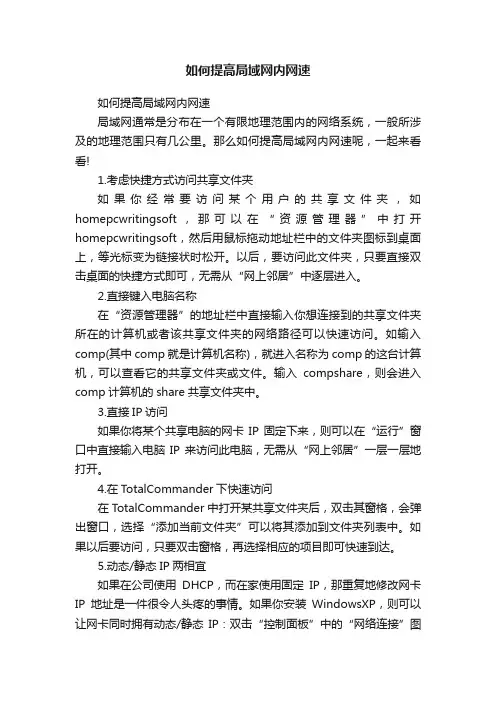
如何提高局域网内网速如何提高局域网内网速局域网通常是分布在一个有限地理范围内的网络系统,一般所涉及的地理范围只有几公里。
那么如何提高局域网内网速呢,一起来看看!1.考虑快捷方式访问共享文件夹如果你经常要访问某个用户的共享文件夹,如homepcwritingsoft,那可以在“资源管理器”中打开homepcwritingsoft,然后用鼠标拖动地址栏中的文件夹图标到桌面上,等光标变为链接状时松开。
以后,要访问此文件夹,只要直接双击桌面的快捷方式即可,无需从“网上邻居”中逐层进入。
2.直接键入电脑名称在“资源管理器”的地址栏中直接输入你想连接到的共享文件夹所在的计算机或者该共享文件夹的网络路径可以快速访问。
如输入comp(其中comp就是计算机名称),就进入名称为comp的这台计算机,可以查看它的共享文件夹或文件。
输入compshare,则会进入comp计算机的share共享文件夹中。
3.直接IP访问如果你将某个共享电脑的网卡IP固定下来,则可以在“运行”窗口中直接输入电脑IP来访问此电脑,无需从“网上邻居”一层一层地打开。
4.在TotalCommander下快速访问在TotalCommander中打开某共享文件夹后,双击其窗格,会弹出窗口,选择“添加当前文件夹”可以将其添加到文件夹列表中。
如果以后要访问,只要双击窗格,再选择相应的项目即可快速到达。
5.动态/静态IP两相宜如果在公司使用DHCP,而在家使用固定IP,那重复地修改网卡IP地址是一件很令人头疼的事情。
如果你安装WindowsXP,则可以让网卡同时拥有动态/静态IP:双击“控制面板”中的“网络连接”图标,再右击相应的网卡,如“无线网络连接”,选择“属性”命令,再在打开窗口中选中“Internet协议(TCP/IP)”项,单击下方的“属性”按钮。
并在再次打开的窗口中选中“自动获得IP地址”和“自动获得DNS服务器地址”项。
再单击“备用配置”标签,然后在打开窗口中选中“用户配置”项,再在其中输入固定IP地址、子网掩码、默认网关、首选DNS服务器地址,如192.168.0.188、255.255.255.0、192.168.0.。
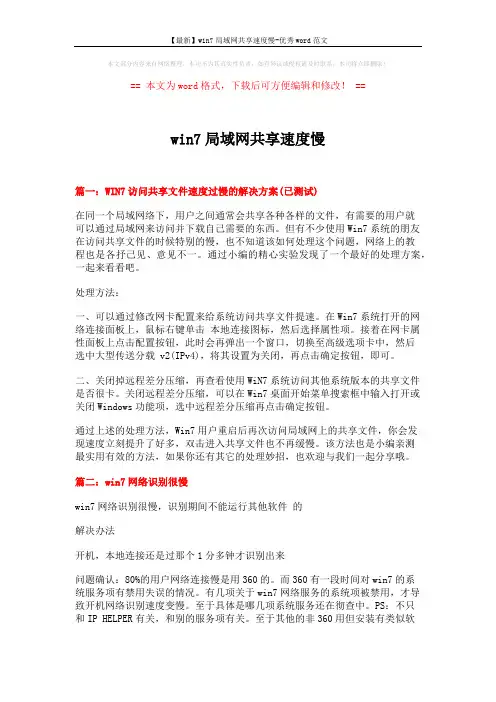
本文部分内容来自网络整理,本司不为其真实性负责,如有异议或侵权请及时联系,本司将立即删除!== 本文为word格式,下载后可方便编辑和修改! ==win7局域网共享速度慢篇一:WIN7访问共享文件速度过慢的解决方案(已测试)在同一个局域网络下,用户之间通常会共享各种各样的文件,有需要的用户就可以通过局域网来访问并下载自己需要的东西。
但有不少使用Win7系统的朋友在访问共享文件的时候特别的慢,也不知道该如何处理这个问题,网络上的教程也是各抒己见、意见不一。
通过小编的精心实验发现了一个最好的处理方案,一起来看看吧。
处理方法:一、可以通过修改网卡配置来给系统访问共享文件提速。
在Win7系统打开的网络连接面板上,鼠标右键单击本地连接图标,然后选择属性项。
接着在网卡属性面板上点击配置按钮,此时会再弹出一个窗口,切换至高级选项卡中,然后选中大型传送分载 v2(IPv4),将其设置为关闭,再点击确定按钮,即可。
二、关闭掉远程差分压缩,再查看使用WiN7系统访问其他系统版本的共享文件是否很卡。
关闭远程差分压缩,可以在Win7桌面开始菜单搜索框中输入打开或关闭Windows功能项,选中远程差分压缩再点击确定按钮。
通过上述的处理方法,Win7用户重启后再次访问局域网上的共享文件,你会发现速度立刻提升了好多,双击进入共享文件也不再缓慢。
该方法也是小编亲测最实用有效的方法,如果你还有其它的处理妙招,也欢迎与我们一起分享哦。
篇二:win7网络识别很慢win7网络识别很慢,识别期间不能运行其他软件的解决办法开机,本地连接还是过那个1分多钟才识别出来问题确认:80%的用户网络连接慢是用360的。
而360有一段时间对win7的系统服务项有禁用失误的情况。
有几项关于win7网络服务的系统项被禁用,才导致开机网络识别速度变慢。
至于具体是哪几项系统服务还在彻查中。
PS:不只和IP HELPER有关,和别的服务项有关。
至于其他的非360用但安装有类似软件的,出现这种问题,可能也是在这个位置上的原因。
WINDOWS 7局域网共享设置!~WIN7系统的网络功能比XP有了进一步的增强,使用起来也相对清晰。
但是由于做了很多表面优化的工作,使得底层的网络设置对于习惯了XP系统的人来说变得很不适应,其中局域网组建就是一个很大的问题。
默认安装系统后不但同组内的WIN7系统互相不能共享访问,而且最头疼的问题是组内的XP系统计算机更难互访。
针对这个问题,从网络上收集了一些这方面的资料,结合自己在调试过程中的情况,通过以下步骤基本能够解决XP与WIN7局域网共享设置的问题。
不到之处请网友谅解指正。
一:必要点1、需要是管理员权限的帐户2、所有入网的计算机都要在相同的IP段,比如都为192.168.1.X(2≤X≤255)3、所有入网的计算机都要在相同的工作组,比如都在WORKGROUP组4、所有入网的计算机都要开启来宾账户,默认账户名为:guest。
5、关闭任何第三方的防火墙软件,或者进行一些相关设置(很重要)。
Windows自带的防火墙。
如果没有把它关闭的话,也需要进行一些设置才可以。
打开Windows防火墙---例外---勾选文件和打印机共享---确定---保存。
XP系统,在常规选项卡中,要去掉不允许例外前面的勾。
6、所有入网的计算机的操作系统必须有正确的权限设置(这是重点)7、XP,是指Windows XP Professional 版本。
其中所述的部分方法,并不适用于Windows XP Home Edition。
8、WIN7,是指Windows 7。
不同版本的WIN7可能存在一定的差异。
如果你用的是Home Basic版本,就不要再往下看了,因为Home Basic不提供文件共享功能。
二:必须开启的服务右键点击我的电脑或计算机—管理----服务和应用程序,打开服务或者用WIN+R打开运行---输入services.msc回车,打开服务设置将以下服务的[启动类型]选为[自动],并确保[服务状态]为[已启动]ServerWorkstationComputer BrowserDHCP ClientRemote Procedure CallRemote Procedure Call (RPC) LocatorDNS ClientFunction Discovery Resource PublicationUPnP Device HostSSDP DiscoveryTIP/IP NetBIOSHelper //这个很重要,其他的条件即使都满足了,没有这个也不行。
局域网组建的优化方法提升网络速度和性能随着互联网的快速发展,局域网已经成为我们日常生活和工作中的基础设施之一。
然而,随着网络中设备数量的增加和数据量的不断增长,局域网的速度和性能逐渐成为限制因素。
为了提高局域网的网络速度和性能,我们需要采取一些优化方法。
本文将介绍几种常见的局域网组建的优化方法,以帮助读者解决网络速度和性能问题。
一、网络设备的优化1. 路由器选择路由器是局域网的核心设备之一,选择一款性能出色的路由器对于提升网络速度和性能至关重要。
在选择路由器时,应注意以下几点:- 购买支持最新无线网络标准(如802.11ac)的路由器,以提供更快的无线传输速度;- 确保路由器具备足够的处理能力和内存,可以同时处理多个设备的数据流量;- 路由器的天线数量和功率也是影响无线信号覆盖范围和稳定性的重要因素,选择具有合适天线的路由器。
2. 网络交换机的配置网络交换机是局域网中负责数据交换的关键设备。
为了优化局域网的网络速度和性能,可以采取以下几种配置方法:- 启用快速转发功能,以加快数据的传输速度;- 启用流量控制功能,避免网络拥堵和丢包;- 使用多个交换机进行适当的负载均衡,以提高网络吞吐量;- 根据网络需求进行端口聚合,以增加带宽。
二、网络拓扑的优化1. 分区局域网将局域网按照不同的功能或部门进行分区,可以减少广播和多播流量的传输范围,提高网络的效率。
分区局域网可以通过虚拟局域网(VLAN)技术来实现,即将不同的设备划分为不同的虚拟网络。
2. 配置网络设备的链路聚合通过链路聚合技术,将多个物理链路组合成一个逻辑链路,可以提高网络的容错性和带宽。
链路聚合可以通过设备间的端口绑定来实现,在配置时需注意设备的兼容性和性能要求。
三、网络流量的优化1. 实施流量控制策略对于局域网中的关键应用或大量占用网络资源的设备,可以采用流量控制策略,限制其对网络的带宽占用。
流量控制可以通过配置路由器或交换机的带宽限制、优先级设置等方式实现。
6步解决win7局域网内传输慢的问题买了新电脑,搬运数据,win7对传……很囧的速度最高也只有1m/s……虽然以前也碰到过这样的问题,但是数据不大就算了,这次面对巨大的数据量这样的速度实在没法办事,不得不去解决。
搜索之,中文网页基本没有很靠谱的诊断流程,遂搜外文资料,基本解决,速度恢复到了正常的7-12m/s的水平。
写出来供大家参考,希望遇到相同问题的可以解决=====================================================本文是在软件层次上的解决方案,所以前提是硬件没有问题。
请先确定路由器,交换机,网线,网卡等都是没有问题的。
1. 关闭Autotuning(自动调整)禁用这个可以帮助dns查找和网络发现。
禁用方法和vista差不多。
admin权限下在命令提示符里打:Netsh interface tcp set global autotuning=disabled然后应该会显示OK。
要检查执行结果的话,再输入Netsh interface tcp show global(应该是第五行)可以看到recieve window auto-tuning level的对应项是disabled就是了。
这个方法对vista也有提速效果。
2. 关闭RDC(Remote Differential Compression 远程分包压缩)vista开始有的功能,不过老的系统基本都与不支持这个,会降低win7的网络传输效率。
去控制面板里的“程序与功能”(好像是这个翻译,就是删除已安装程序的地方),左侧栏里有个“关闭或打开windows组件”(好像这个翻译……我自己也是英文win所以不太记得住中文的……),打开,根目录里面就有个RDC(Remote Differential Compression 远程分包压缩),去掉勾,后面你们自己会的……这个方法对vista也有提速效果。
3. 禁用ipv6一般人都不需要这个吧,关掉……这样就不会去尝试注册ipv6地址了。
Windows 7局域网共享设置的解决方案Windows 7是微软公司推出的一款操作系统,具有广泛的应用。
在局域网环境中,共享文件和打印机是非常常见的需求。
然而,有时候在Windows 7上进行局域网共享设置时可能会遇到一些问题。
本文将为您提供一种解决方案,以帮助您解决Windows 7局域网共享设置的问题。
解决方案概述:为了实现Windows 7的局域网共享设置,您需要按照以下步骤进行操作:1. 确保网络连接正常2. 启用文件和打印机共享3. 设置共享文件夹和打印机4. 配置网络发现和文件共享选项5. 配置防火墙和安全软件6. 检查共享权限7. 解决常见问题下面将详细介绍每个步骤:1. 确保网络连接正常:首先,确保您的计算机已经连接到局域网,并且网络连接正常。
您可以通过打开浏览器并尝试访问互联网来检查网络连接是否正常。
2. 启用文件和打印机共享:在Windows 7中,您需要启用文件和打印机共享功能。
请按照以下步骤进行操作:a. 点击“开始”按钮,选择“控制面板”。
b. 在控制面板中,选择“网络和共享中心”。
c. 在网络和共享中心窗口中,点击“更改高级共享设置”。
d. 在高级共享设置窗口中,展开“当前网络配置文件”。
e. 确保“文件和打印机共享”选项已经启用。
3. 设置共享文件夹和打印机:在Windows 7中,您可以选择共享特定的文件夹和打印机。
请按照以下步骤进行操作:a. 在Windows资源管理器中,找到您要共享的文件夹。
b. 右键点击该文件夹,选择“属性”。
c. 在属性窗口中,选择“共享”选项卡。
d. 点击“共享”按钮,然后选择要共享的用户或组。
e. 对于打印机共享,您可以在控制面板的“设备和打印机”中找到打印机,右键点击打印机,选择“共享”。
4. 配置网络发现和文件共享选项:在Windows 7中,您可以配置网络发现和文件共享选项,以确保其他计算机可以访问您的共享资源。
请按照以下步骤进行操作:a. 点击“开始”按钮,选择“控制面板”。
教你如何提高局域网速度教你如何提高局域网速度店铺汇总了当前流行的提高电脑网速的方法,但是这些方法是针对单个电脑进行的自我设置。
如果你是公司的网管,想提升局域网网速,则就要考虑使用专业的局域网网速管理软件来实现因为毕竟无论你怎么设置你的电脑,局域网有一个人用迅雷下载,也会把整个公司的网络资源消耗殆尽,你的网速还是无法提升。
提高局域网速度1.去掉无关的选项在WindowsXP中,双击“控制面板”中的“文件夹选项”,再单击“查看”标签,然后将鼠标指针滚动至窗口的最下方,可以看到有一个“自动搜索网络文件夹和打印机”项,默认是选中的,将它去掉。
这样,当我们打印时,WindowsXP不会自作主张去寻找局域网上的打印机并安装驱动程序,以防止不经意将机密文档打到别的部门打印机上而自己却还找不到。
同时,将此项去掉后,当我们通过“网上邻居”来访问局域网电脑时,它不会自动查找其上的共享文件夹,这样才会提升一些速度。
提高局域网速度2.将网卡调至全速按下Win+Pause/Break键,单击“硬件”标签,再单击“设备管理器”从而打开“设备管理器”,双击“网络适合器”下相应网卡,在打开窗口中单击“高级”标签,选中LinkSpeed/DuplexMode(连接速度/双工模式),再在其下选择100FullMode.这样可以让网卡调至全速。
当然,如果你使用的是无线网络,则将其调至最高速即可,则是笔者的无线网卡D- LinkAirPlusXtremeG+DWL-G650+WirelessCardbusAdapter#2,笔者将其DesiredBasicRateSet(基本速率)设置为Upto54Mbps.提高局域网速度3.去掉无关的协议打开“网络连接”窗口,右击“本地连接”,选择“属性”,然后在打开窗口中将不需要的协议去掉。
如果你使用Windows98,则“TCP/IP-拨号适配器”、“Microsoft友好登录”、“Microsoft虚拟专用网络适配器”、“IPX/SPX兼容协议”等都可以去掉,因为这些组件平时不怎么用到,如果选中它们的话,反而会影响工作站正常上网和浏览。
如何让局域网共享访问变得顺畅与局域网打过交道的朋友,相信没有几个不会进行网络共享访问的;可是在实际通过局域网网络访问共享资源的时候,我们时常会遇到一些稀奇古怪的共享故障,仔细琢磨这些网络故障后,我们发现大部分都是一些"老面孔"故障。
事实上,在解决这些"老面孔"共享故障时,我们很少需要对计算机进行"开肠破肚",也很少需要对网络线缆以及交换机等网络设备动手,造成这些共享稀奇故障的原因多半是操作出错或设置不当。
为此,对待许多共享访问难题,我们完全可以从软处发力,让共享访问顺畅起来!1、打通共享访问通道障碍小胡和小孙在同一个处室工作,平时由于工作原因相互之间经常需要通过单位局域网网络紧密协作,随时都有可能通过共享方式访问对方工作站中的资源。
不过,最近在单位局域网中,小胡尝试访问小孙的工作站时,发现系统弹出了类似无权访问对方共享资源之类的故障提示。
考虑到小胡和小孙的工作站都位于相同的工作组中,并且他们的工作站同时连接到了同一台交换机上,按道理来说他们之间的共享访问应该是很顺畅的。
不过,现在系统既然出现了类似无权访问对方共享资源之类的故障提示,那多半应该从小孙工作站的共享访问设置入手,来解决共享访问不顺畅的故障现象。
从常规经验来看,当系统出现共享访问权限不够的错误提示时,问题很有可能发生在与共享访问权限有关的系统组策略设置上,所以我们在解决这种类型的共享访问故障时,应该对小孙工作站的系统组策略参数进行重点检查,下面就是具体的检查操作步骤:首先以系统管理员权限进入小孙的工作站系统,在该系统桌面中依次点选"开始"、"运行"命令,在弹出的系统运行文本框中,输入字符串命令"gpedit.msc",单击回车键后,打开目标工作站系统的组策略编辑窗口;在该编辑窗口的左侧显示区域中,将鼠标定位于"计算机配置"节点选项上,在该节点选项下面依次展开"Windows设置"/"安全设置"/"本地策略"/"用户权限分配"子项,在对应"用户权限分配"子项的右侧显示区域中,找到其中的"拒绝从网络访问这台计算机"组策略选项,并用鼠标双击该选项,打开如图1所示的目标组策略属性设置窗口;在该窗口的"本地安全设置"标签页面中,看看Guest帐号有没有显示在其中,要是我们在这里看到Guest帐号时,那应该先将Guest帐号选中,再单击"删除"按钮,最后单击"确定"按钮关闭目标组策略属性设置窗口,那样一来小胡日后就能随意以普通来宾身份通过局域网网络访问小孙工作站中的共享资源了。
让Windows7的局域网共享速度更快的四大方法
时间:2010-12-29 10:34来源:未知作者:admin888 点击: 12131次
让Windows7的局域网共享速度更快的四大方法
自从Windows Vista、Windows7等客户端系统的“身影”在局域网中频频出现之后,通过网络访问对应系统环境下的共享资源也有了新的思路。
这不,本文下面总结的几则操作细项,可以帮助我们高效进行共享连接!
1、启用脱机设置,优化共享连接性能
Windows Vista以上版本系统新增加了脱机设置功能,巧妙地使用该功能,可以让计算机系统自动将我们频繁要访问的共享资源直接缓存到本地硬盘中,日后网络连接即使遇到问题不能正常工作时,我们也能很快地访问到目标共享资源中的内容;很明显,巧妙地启用脱机设置功能,可以大大优化共享连接性能。
下面是启用脱机设置、优化共享连接性能的具体操作步骤:
首先在目标共享资源所在的计算机系统桌面中,打开资源管理器,在弹出的系统资源管理器窗口中,找到目标共享资源所在的文件夹,用鼠标右键单击该共享文件夹,从弹出的快捷菜单中点选“属性”命令,打开目标共享文件夹的属性设置窗口;
其次单击该设置窗口中的“共享”标签,在弹出的对应标签设置页面中点击“高级共享”按钮,打开目标文件夹的高级共享对话框,选中该对话框中的“共享此文件夹”复选项,同时单击“缓存”按钮,打开缓存设置对话框;
接着在该设置对话框中检查一下“用户从该共享打开的所有文件和程序将自动在脱机状态下可用”选项是否处于选中状态,要是发现该选项还没有被选中时,我们应该及时将它重新选中,同时还要记得将“已进行性能优化”选项一并选中,最后单击“确定”按钮保存好上述设置操作,如此一来我们日后通过网络再次访问目标共享资源时,共享连接性能就不会受到网络连接状态的影响而始终稳定了。
2、巧妙设置协议,确保共享连接稳定
在局域网工作环境中,一些特殊的计算机系统可能同时配置有几个IP地址,在这样的计算机系统中尝试进行共享访问连接时,我们有时会遇到很奇怪的共享连接故障,那就是每次重新启动一次计算机系统,相同的共享资源连接有时正常、有时不正常,但是如果将该计算机系统的IP地址只设置为一个时,目标共享资源连接却能始终稳定,这是什么原因呢,我们又该如何解决这种奇怪的共享连接故障呢?
出现这种故障现象,多半是目标计算机系统的共享访问协议设置不当。
我们知道,
Windows系统在进行共享访问连接时,需要用到SMB网络协议,而该网络协议目前同时支持Direct hosting、NetBios Over TCP/IP工作模式,而且每次启动系统后SMB网络协议会随机使用一种工作模式,当选用了NetBios Over TCP/IP 工作模式时,本地计算机会自动使用本地网卡的第一个IP地址进行共享访问连接,要是第一个IP地址恰恰与目标共享资源所在的计算机系统不处于相同的工作网段时,那么共享访问连接自然就不正常了。
很明显,要想确保共享连接始终稳定,我们可以按照下面的设置操作,让计算机系统始终使用Direct hosting 工作模式进行访问,毕竟该模式不会固定使用第一个IP地址进行共享访问连接,而是依次使用所有IP地址进行共享访问,直到访问到目标共享资源为止:
首先在本地Windows系统桌面中打开“开始”菜单,依次单击其中的“设
置”/“网络连接”命令,进入本地系统的网络连接列表窗口,用鼠标右键单击与目标共享资源相连的本地连接图标,之后在弹出的右键菜单中点选“属性”选项,打开对应本地连接的属性设置对话框;
其次在该设置对话框的“常规”标签设置页面中点选“Internet协议
(TCP/IP)”选项,同时点中“属性”按钮,此时系统屏幕上会自动出现一个TCP/IP协议的设置对话框,单击“高级”按钮,弹出高级TCP/IP协议设置对话框;
接着单击该设置对话框中的“WINS”标签,打开WINS标签设置页面,在该页面的“NetBIOS设置”设置项处,选中“禁用TCP/IP上的NetBIOS”项目,同时单击“确定”按钮保存好上述设置操作,这样一来本地Windows系统日后进行共
享访问连接时,SMB网络协议就能始终使用 Direct hosting模式进行工作了,此时共享访问连接也就能始终稳定了。
3、关闭远程差分,提升共享连接速度
在Windows Vista或Windows7系统中尝试访问局域网中的共享资源时,我们常常会觉得共享连接速度明显没有以前那样迅速,这难道是WindowsVista或Windows7系统对共享连接速度进行了限制?答案是否定的!造成共享连接速度缓慢的主要原因,就是对应计算机系统新增加了远程差分压缩功能,该功能在进行共享连接操作时会自动比较本地、远程资源的异同,并对要传输的共享内容进行压缩操作,显然这些环节拖慢了共享连接速度。
为了提升共享连接速度,我们可以按照下面的操作来关闭Windows Vista或Windows7系统中的远程差分压缩功能:
首先在本地计算机系统桌面中打开“开始”菜单,从中依次点选“设置”、“控制面板”命令,在弹出的系统控制面板窗口中,再依次点选“程序”、“程序和功能”选项,在其后出现的程序和功能列表窗口中,单击左侧任务列表区域中的“打开或关闭Windows功能”选项;
其次从该列表窗口中找到“Remote Differential Compression”选项,检查该选项的选中状态,默认状态下Windows Vista或Windows7系统会自动选中“Remote Differential Compression”选项,此时我们应该及时取消该选项的选中状态,最后单击“确定”按钮执行参数设置保存操作,这么一来远程差分压缩功能就不会拖累共享连接速度了。
4、设置共享模式,避免共享连接验证
大家知道,每次进行共享访问连接时,如果系统屏幕上总是弹出身份验证对话框,要求输入共享连接账号与密码,那么共享连接效率肯定不会很高,如果时间长了忘记密码的话,那么用户只能望着共享资源徒唤奈何。
其实,我们只要设置一下共享资源所在的计算机系统组策略参数,就能避免系统对共享连接进行身份验证操作,那样一来共享连接效率就能得到大幅提升了,下面就是具体的设置步骤:
首先在共享资源所在的计算机系统中依次点选“开始”/“运行”命令,在弹出的系统运行对话框中执行“gpedit.msc”命令,打开对应系统的组策略控制台窗口;
其次在该控制台窗口左侧列表中,选中“计算机配置”分支节点,再从该节点下面依次展开“Windows设置”、“安全设置”、“本地策略”、“安全选项”,从“安全选项”下面找到目标组策略“网络访问:本地账户的共享和安全模型”;
接着用鼠标双击该选项,打开设置对话框,选中“仅来宾—对本地用户进行身份认证,其身份为来宾”选项,再单击“确定”按钮,这样的话共享连接操作日后就不需要进行身份验证了。
当然,在Windows Vista或Windows7系统环境下,我们还需要关闭“密码保护共享”功能,因为该功能如果被启用的话,也会强制要求共享连接进行身份验证操作。
关闭“密码保护共享”功能很简单,我们可以依次单击“开始”/“设置”/“控制面板”,逐一点选“网络和Internet”、“网络和共享中心”,在共享和发现位置处展开“密码保护的共享” 设置区域,选中“关闭密码保护的共享”选项,最后单击“确定”按钮就可以了。